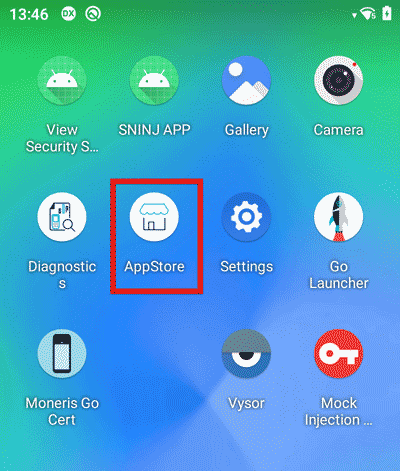 |
- Sur l’écran d’accueil du terminal, appuyez sur l’icône AppStore.
|
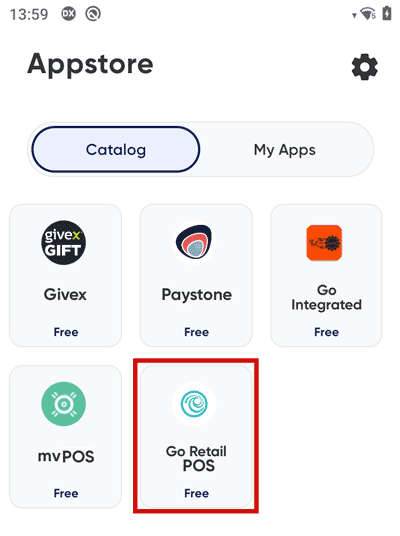 |
- Dans l’onglet « Catalog » recherchez l’application Go Retail POS et appuyez dessus.
|
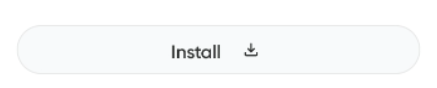 |
- Touchez Install pour télécharger et installer l’application. Lorsque l’application est installée, le bouton change en « Uninstall ». L’application Go Retail POS apparaît maintenant sous l’onglet MyApps.
|
 |
- Sur la barre de navigation Android, touchez le cercle afin de retourner à l’écran d’accueil du terminal.
|
 |
- A l’écran d’accueil, touchez l'icone Go Retail POS pour ouvrir l'appli.
|
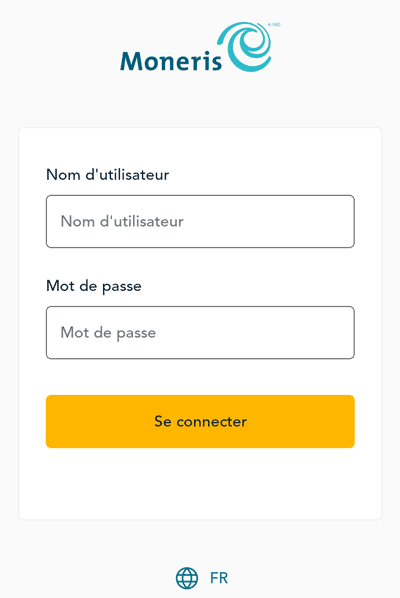 |
- Connectez-vous à l’application en utilisant vos identifiants de terminal. Dans le portail Go Détail, vous (ou votre responsable) pouvez créer vos identifiants de terminal (nom d’utilisateur et mot de passe) dans la section "Terminal" de votre compte utilisateur. Pour traiter les transactions dans l’application de terminal, vous devez également activer l’accès au portail.
- Si l’écran de connexion s’affiche en anglais:
- appuyez sur l’icône
 de langue au bas de l'écran; de langue au bas de l'écran;
- sélectionnez Français.
- L'écran s'affiche en français.
|
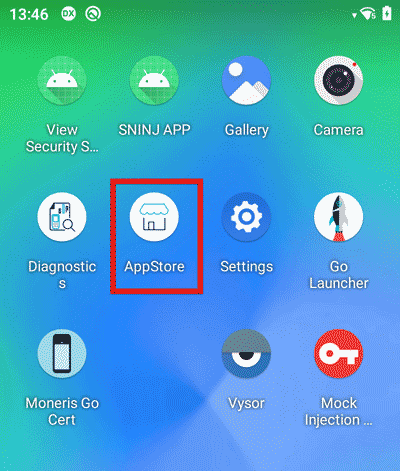
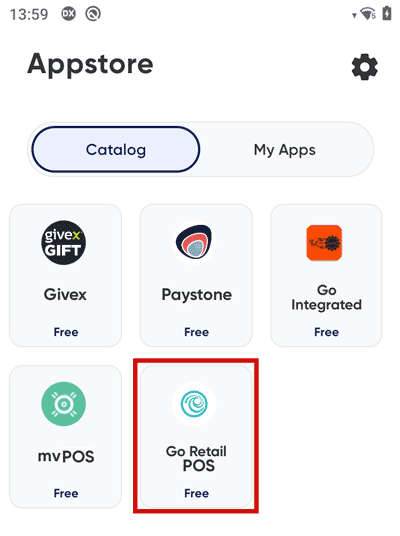
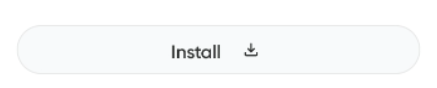


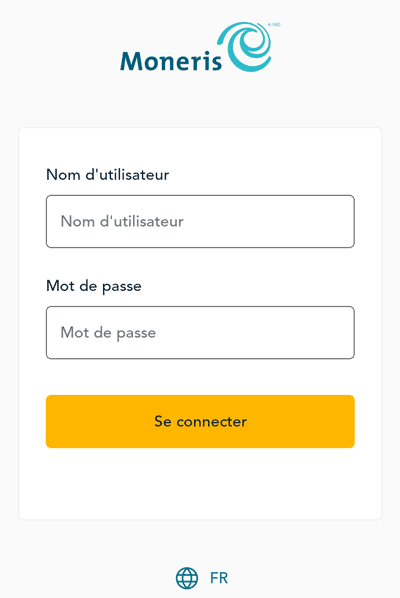
 de langue au bas de l'écran;
de langue au bas de l'écran;